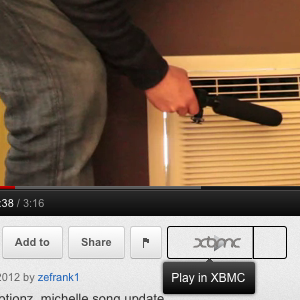 Send en hvilken som helst Youtube video til dit tv med det samme. Det er perfekt til YouTube-fester, eller når som helst du ønsker at se en video fra din sofa komfortabelt. Alt hvad du behøver for at gøre stue-drømme til virkelighed er et mediecenter drevet af XBMC og en simpel browserudvidelse.
Send en hvilken som helst Youtube video til dit tv med det samme. Det er perfekt til YouTube-fester, eller når som helst du ønsker at se en video fra din sofa komfortabelt. Alt hvad du behøver for at gøre stue-drømme til virkelighed er et mediecenter drevet af XBMC og en simpel browserudvidelse.
Her er scenariet. Du sidder på din sofa og gennemser internettet. Du snuble over en sjove video og - når du er en social skabning - vil du dele den med folkene omkring dig. Den sædvanlige løsning er at fortælle alle i rummet at mængde rundt om din bærbare computer. Jo, det er en god måde at komme tæt på mennesker på, men det kan blive gammelt. Derfor foreslår jeg en anden løsning - ved at trykke på en enkelt knap under videoen for at få den til at spille på dit tv. Det er let med magien med XBMC.
I tilfælde af at du ikke vidste det, er den seneste version af XBMC, Eden, hurtigere og smukkere end nogensinde. Hvis du har en computer tilsluttet dit tv, er der ingen grund til ikke at installere den. Det katalogiserer dine medier til nem browsing og se, understøtter
fantastiske tilføjelser 5 Fantastiske tilføjelser til XBMC Media CenterGør XBMC endnu bedre ved at tilføje disse fantastiske tilføjelser. Uanset om du er i tv, sport eller spil, hjælper disse plugins dig med at få mest muligt ud af dit tv. Sidste gang beklagede jeg slutningen af ... Læs mere inklusive Hulu Sådan ser du Hulu TV-shows og film i XBMC [Kun USA]Se tv-shows og film fra Hulu uden at forlade komforten på din sofa. Hvis du har et XBMC-mediecenter, ville du være fjollet til ikke at installere dette plugin (forudsat at du bor i USA: ... Læs mere , tilbyder en bred samling af seje skind 6 fedeste gratis skins til dit XBMC mediecenterI årenes løb har XBMC's skind udviklet sig fra at være funktionelle til smukke, og den seneste udgivelse, kodenavnet "Eden", tilføjer endnu mere polsk. Download og installation af disse skins er alt taget hånd om inden for XBMC ... Læs mere og generelt gør livet uden kabel fantastisk for enhver TV-fan. Endnu bedre kan du med det samme sende enhver YouTube-video, du finder på din bærbare computer, til den.Hvordan det virker
Du gennemser internettet og husker din egen virksomhed, når det sker. Du opdager, at Ze Frank, den originale videoblogger, er tilbage. Den anden kommer er over os!
Dette er helt klart et øjeblik, du vil dele med alle i lokalet, lige nu. Heldigvis har du et fjernsyn med et XBMC-center, og denne smarte knap:

Jepp, den med XBMC-logoet. Klik på denne knap medfører lykke, da Ze Franks ansigt gør vej til din tv-skærm.
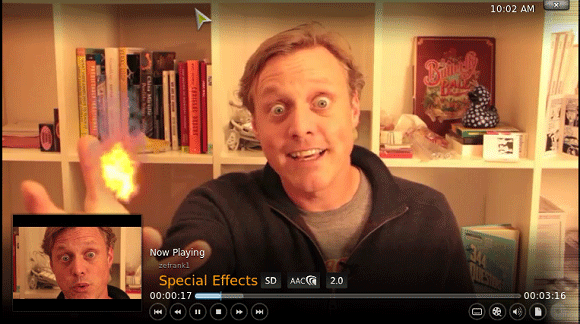
Nu kan du og alle i din umiddelbare nærhed være vidunderlige. Klar til at konfigurere dette selv? Du har tydeligvis brug for XBMC, der kører på en computer, der er tilsluttet dit tv. Det kører på Windows, Mac (endda PPC!), Linux og Apple TV, så stort set enhver opsætning skal dækkes. Når du har arbejdet, skal du følge de næste tre enkle trin.
Trin 1: Konfigurer YouTube på XBMC
Første ting først: Du bliver nødt til at installere YouTube-plugin til XBMC. På dit tv skal du gå til “Indstillinger”-Skærmen, og du finder"Tilføjelser Ons”Menu. YouTube findes let under "video“; der kræves ikke noget særligt arkiv.
Dette plugin er fantastisk: du kan logge på og gennemse dine abonnementer fra din sofa. Du er velkommen til at lege med dette, men indtil videre går jeg videre.
Trin 2: Find dine netværksindstillinger
Nu hvor du har installeret YouTube på din computer, skal du trække "Netværks indstillinger”Side af XBMC. Åbn den, tænd for kontrol med HTTP og lad programmer på andre computere styre XBMC.
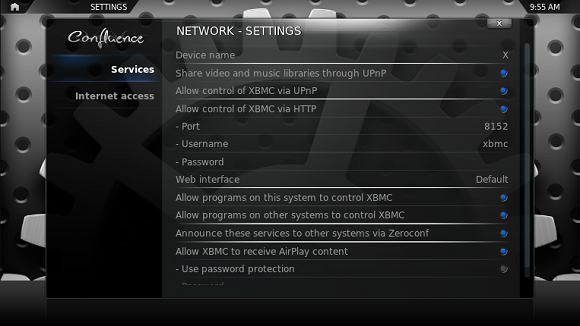
Angiv også et brugernavn og en adgangskode, hvis du vil. Hold denne skærm åben - vi får brug for den til det næste trin.
Trin 3: Konfigurer dine browserplugins
Klar til browser-plugin? Grib din bærbare computer og kør mod YouTube-siden på XBMC-wikien. Her finder du links til udvidelser til Firefox og Chrome. Installer den udvidelse, du kan lide (eller begge dele, hvis du er en browser-polygamist).
Når du gør det, ser du denne indstillingsskærm:
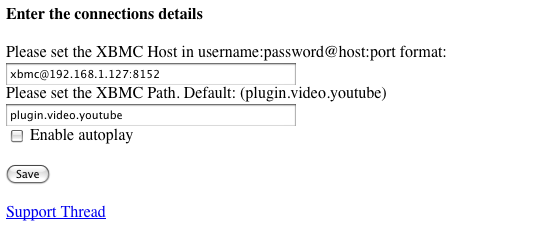
Udfyld dette ved hjælp af oplysningerne fra indstillingsskærmen, der stadig er åben på dit tv. Følg det mønster, de tilbyder - brugernavn: password @ host: port - og alt skal være godt. Standard plugin fungerer fantastisk, så lad ikke rod med det andet felt.
Gå nu til YouTube og find den video, du kan lide. Knappen til afspilning af medier findes under din video, som afbildet ovenfor. Fantastisk!
Konklusion
Jeg elsker internettet mere end jeg elsker tv. At have adgang til internettet på mit tv er stort set forbløffende.
Kender du til andre seje tv-relaterede YouTube-hacks? Del dem i kommentarerne herunder.
Justin Pot er en teknologijournalist baseret i Portland, Oregon. Han elsker teknologi, mennesker og natur - og prøver at nyde alle tre når det er muligt. Du kan chatte med Justin på Twitter lige nu.